销售报表分析的秘密,掌握数据让业绩飞跃
1512
2022-05-31

日常生活中,使用办公软件OFFICE,有时候会遇到Excel怎么把英文翻译成中文的问题。那么,Excel怎么把英文翻译成中文呢?今天,小编就教大家在Excel中进行表格把英文翻译成中文的操作技巧。希望对你有帮助!
进行表格把英文翻译成中文第一步:桌面下新建一个文档。
进行表格把英文翻译成中文第二步:打开后,主界面如图所示。
进行表格把英文翻译成中文第三步:点击审阅。
进行表格把英文翻译成中文第四步:继续点击翻译。
进行表格把英文翻译成中文第五步:右侧弹出信息检索界面。
进行表格把英文翻译成中文第六步:输入一个英文单词。
进行表格把英文翻译成中文第七步:点击回车或者图示的按钮,就可以看到英文翻译结果。
猜你喜欢:
1.Excel上英文翻译成中文和简体转换成繁体的操作方法
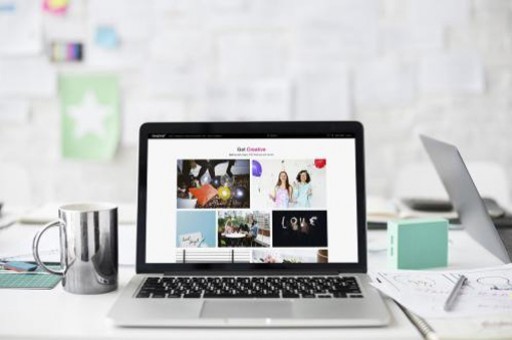
2.excel把表格变成英文的方法
3.excel怎么提取汉字和英文
4.Excel中表格进行快速分离英文字符串的操作方法
5.Excel中进行将汉字转换成拼音的操作方法
6.Excel中表格进行把基数词转换成序数词的操作方法
版权声明:本文内容由网络用户投稿,版权归原作者所有,本站不拥有其著作权,亦不承担相应法律责任。如果您发现本站中有涉嫌抄袭或描述失实的内容,请联系我们jiasou666@gmail.com 处理,核实后本网站将在24小时内删除侵权内容。